win7纯净版系统是ghost版系统,虽然不是原版系统,但是系统相对比较纯净没有多余的驱动等等,体积也较小,受到一些网友的喜爱。有网友想了解如何下载安装win7纯净版32位系统,今天小编就给大家演示下载安装win7纯净版32位系统教程。
具体步骤如下:
1、先在windows7en系统上下载win7纯净版32位系统镜像文件并解压到非系统盘,下载安装系统之家一键重装系统软件并打开,单击[备份和还原]。安装之前注意备份好系统盘上面重要的数据。(下载地址参照:win7纯净版32位系统下载)

2、选择“ghost备份和还原”,软件将自动检测下载的win7纯净版,选择后单击[还原]按钮。
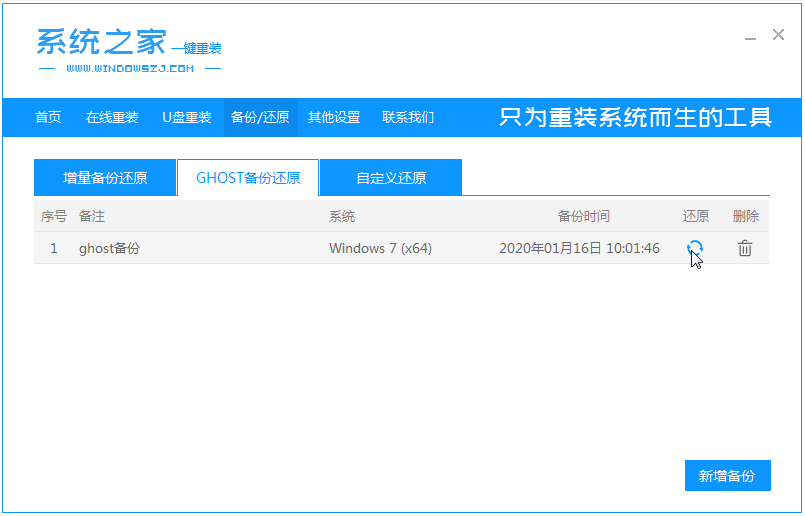
3、当出现这个界面的时候,单击[确定]。

4、软件会自动开始下载PE映像。
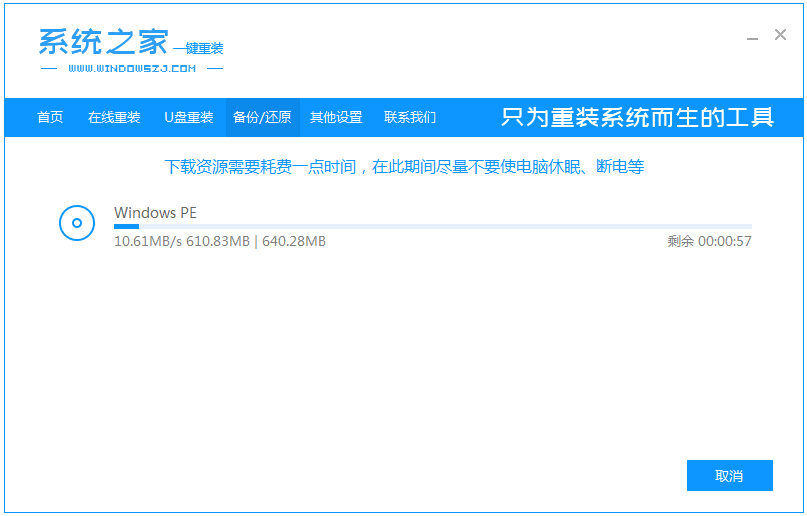
5、部署完成后,重新启动电脑。
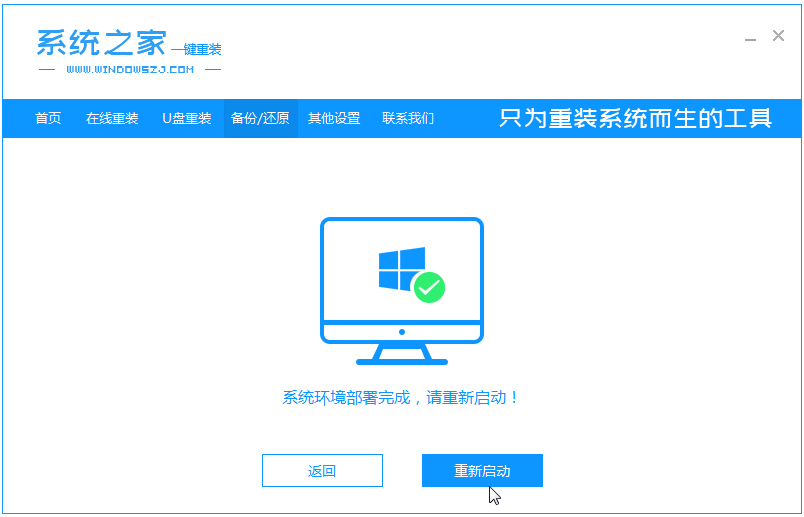
6、进入pe后,软件开始安装win7系统,并在安装成功后自动重新启动计算机。

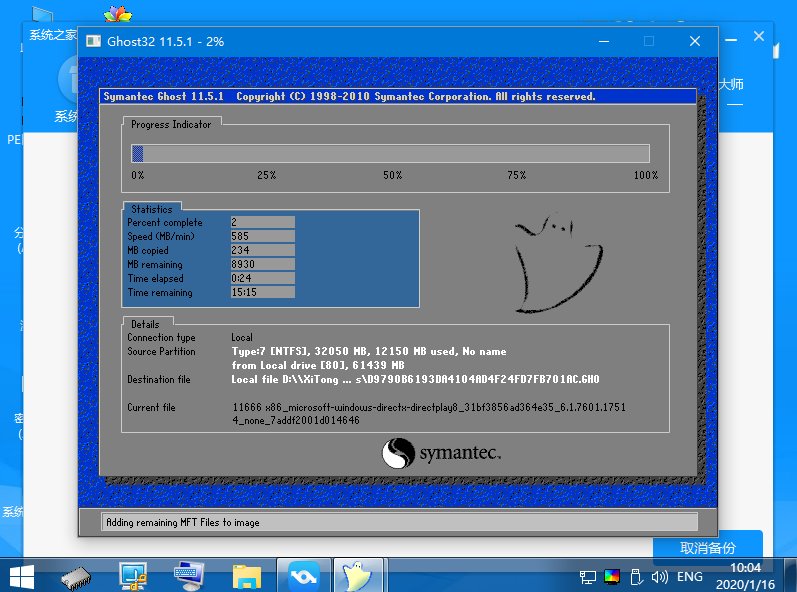
7、等待进入到win7纯净版系统桌面即表示安装完成。

以上便是下载安装win7纯净版32位系统教程,有需要的小伙伴可以参照教程进行操作。